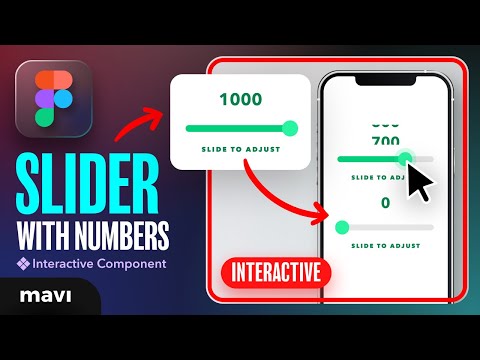Často sa vyskytujúci problém s operačným systémom Windows 10/8/7 je nevysvetliteľné použitie vysokého disku, ktoré niekedy zmrazí všetky ostatné procesy systému. V mnohých prípadoch, po kontrole správcu úloh, sa zistilo, že modul Windows Installer Worker Použitie procesora a disku je veľmi vysoké - niekedy dokonca viac ako 50%!
Windows Installer Worker alebo WMIW alebo TiWorker.exe kontroluje nové aktualizácie zo servera Windows a nainštaluje ich do počítačového systému. Tento proces môže spôsobiť zaťaženie systému a v niektorých prípadoch tlačiť používanie disku na 100%, a tak zavesiť alebo zmraziť všetky ostatné procesy. Reštartovanie systému nebude fungovať a problém nevyrieši sám.
Windows Modules Installer Worker Vysoký CPU alebo vysoký disk
1] Skôr ako začnete, musíte skontrolovať, či váš systém Windows beží na úlohe naplánovanej automatickej údržby, a ak je, potom jej nechajte nejaký čas - možno hodiny, až skončíte. Tu uvidíte svoje nastavenia - Ovládací panel> Všetky položky ovládacieho panela> Zabezpečenie a údržba> Automatická údržba.
2] Využitie môže byť tiež vysoké, ak je spustený systém Windows Update - a tak mu dať nejaký čas. Ak sa nepoužíva, spustite aktualizácie systému Windows a zistite, či sú k dispozícii a nainštalujte ich.
3] Možno budete chcieť skenovať aj počítač na škodlivý softvér. Takže spusťte antivírusový sken.
4] Keď to urobíte, ďalšia vec, ktorú môžete vyskúšať, je zabiť proces TiWorker.exe v samotnom Správcovi úloh a reštartujte ho a zistite, či to pomáha. Je však pravdepodobné, že sa problém bude opakovať. Preto sa príslušná služba musí zastaviť.
5] Spustite nástroj na riešenie problémov so systémom Windows Update a zistite, či vám pomôže.
6] Spustite nástroj Kontrola systémových súborov a Nástroj DISM na nahradenie poškodených systémových súborov a opravte poškodený obraz systému.
7] Ak nič nepomôže, možno budete chcieť zistiť, či chcete zakázať automatická aktualizácia Windows Update, Ak sa rozhodnete, otvorte správcu služieb. Môžete to urobiť otvorením poľa Spustiť stlačením klávesov Win + R a spustením príkazu services.msc.
Teraz hľadať " Windows Installer Worker"V zozname. Zoznam je uvedený v abecednom poradí.

Dvakrát kliknite na Windows Installer Worker a otvorte okno s nastaveniami. Zvyčajne je nastavené na automatické. Zmeňte prosím režim na Manuálny.

Teraz hľadať ' aktualizácia systému Windows'V okne services.msc. Dvojitým kliknutím naň otvorte nastavenia. Zmeňte režim z automatického na Manuálny rovnako ako v predchádzajúcom prípade.

Ak používate Windows 8.1 alebo Windows 7, otvorte "Ovládací panel" a kliknite na "Windows Update" a potom na "Zmeniť nastavenia".

Zmeňte nastavenie na hodnotu Skontrolujte aktualizácie, ale dovoľte mi, aby som si vybral, či si ich chcete stiahnuť a nainštalovať ‘.
Windows 10 používatelia budú musieť tento príspevok odkázať na vypnutie automatickej aktualizácie systému Windows.
Po dokončení vyššie uvedeného postupu reštartujte systém. Postup uvedený vyššie nastavuje "Windows Update" na manuálny režim. Preto nebude aktualizácie kontrolovať automaticky a iba keď to budete povoľovať. Toto je riešenie, kým nebudete schopní nájsť riešenie. Možno, že zavádzanie do stavu čistého štartu vám pomôže riešiť problém ďalej. Pamätajte si, že každý týždeň kontrolujete a aktualizujete svoj počítač ručne, ak sa rozhodnete dodržiavať posledný návrh.
Príspevky o procesoch využívajúcich vysoké zdroje:
- Poskytovateľ služby WMI poskytuje vysoké nároky na použitie procesora
- Vysoké využitie procesora mscorsvw.exe
- Wuauserv vysoké využitie CPU
- iTunes Vysoké využitie CPU
- Veľký problém s používaním procesora OneDrive
- Ntoskrnl.exe vysoké využitie CPU a disku
- Správca okien dwm.exe spotrebuje vysokú CPU
- Windows Driver Foundation pomocou vysokého CPU
- Windows Shell Experience Host využíva vysokú CPU.